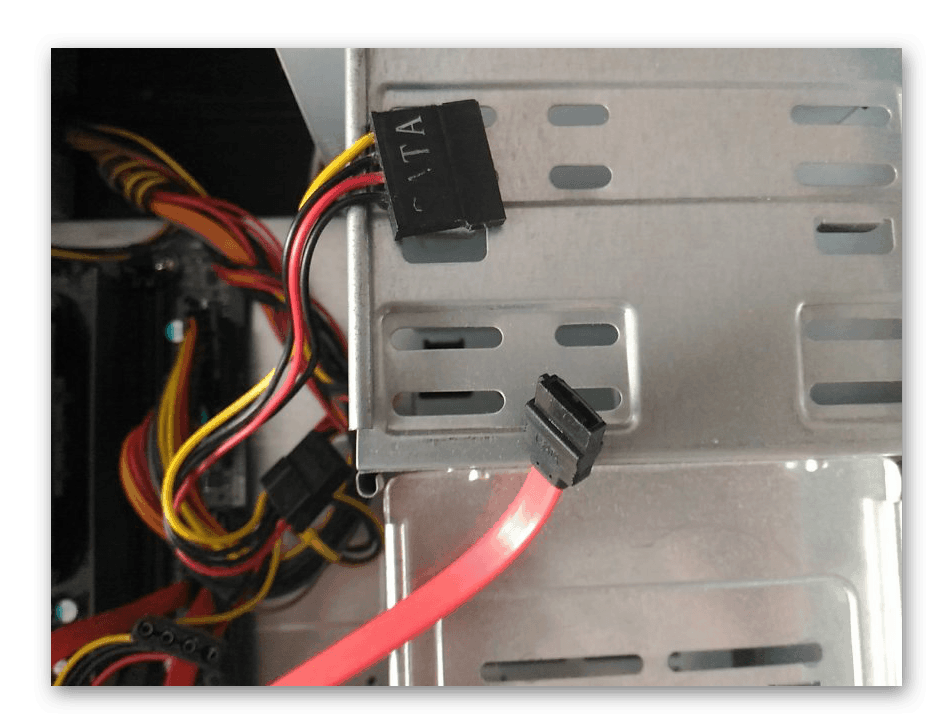اتصال هارد دیسک از لپ تاپ به کامپیوتر
اتفاق می افتد که پس از جایگزینی هارد دیسک بر روی یک لپ تاپ یا در صورت آخرین شکست، لازم است که درایو آزاد شده را به یک رایانه رومیزی وصل کنید. این را می توان با دو روش متفاوت انجام داد، و امروز ما در مورد هر یک از آنها صحبت خواهیم کرد.
همچنین ببینید:
نصب SSD به جای یک درایو در لپ تاپ
نصب HDD به جای یک درایو در یک لپ تاپ
نحوه اتصال SSD به کامپیوتر
محتوا
ما هارد دیسک را از لپ تاپ به کامپیوتر متصل می کنیم
لپ تاپ ها و دسکتاپ ها از درایوهای فاکتورهای مختلف استفاده می کنند - به ترتیب 2.5 (یا، خیلی کمتر، 1.8) و 3.5 اینچ. این تفاوت در اندازه، و همچنین، در موارد بسیار نادر، رابط های مورد استفاده (SATA یا IDE) است که تعیین می کند که چگونه دقیقا اتصال می تواند ساخته شده است. علاوه بر این، دیسک از لپ تاپ نه تنها می تواند در داخل کامپیوتر نصب شود، بلکه به یکی از اتصالات خارجی متصل می شود. در هر موردی که توسط ما شناسایی شده است، برخی از تفاوت های ظریف وجود دارد، که تفصیلی دقیق تر از آن است که بعدا با آن برخورد خواهیم کرد.

توجه: اگر شما نیاز به اتصال یک درایو از یک لپ تاپ به یک کامپیوتر به منظور انتقال اطلاعات دارید، مقاله زیر را بخوانید. این را می توان بدون حذف درایو با اتصال دستگاه ها در یکی از راه های موجود انجام می شود.
جزئیات بیشتر: اتصال یک لپ تاپ به یک سیستم کامپیوتری
حذف درایو از لپ تاپ
البته اولین قدم این است که هارد دیسک را از لپ تاپ حذف کنید. در بسیاری از مدل ها، آن را در یک محفظه جداگانه قرار داده شده است، برای باز کردن آن به اندازه کافی است که یک پیچ را بر روی مورد بازشو بگذارید، اما خیلی بیشتر از شما باید کل بخش پایین را بردارید. پیش از این ما درباره نحوه جدا کردن لپ تاپ ها از تولید کنندگان مختلف صحبت کردیم، بنابراین این مقاله در مورد این موضوع متمرکز نخواهد شد. در صورت مشکالت یا سوالات، فقط مقاله زیر را بخوانید. 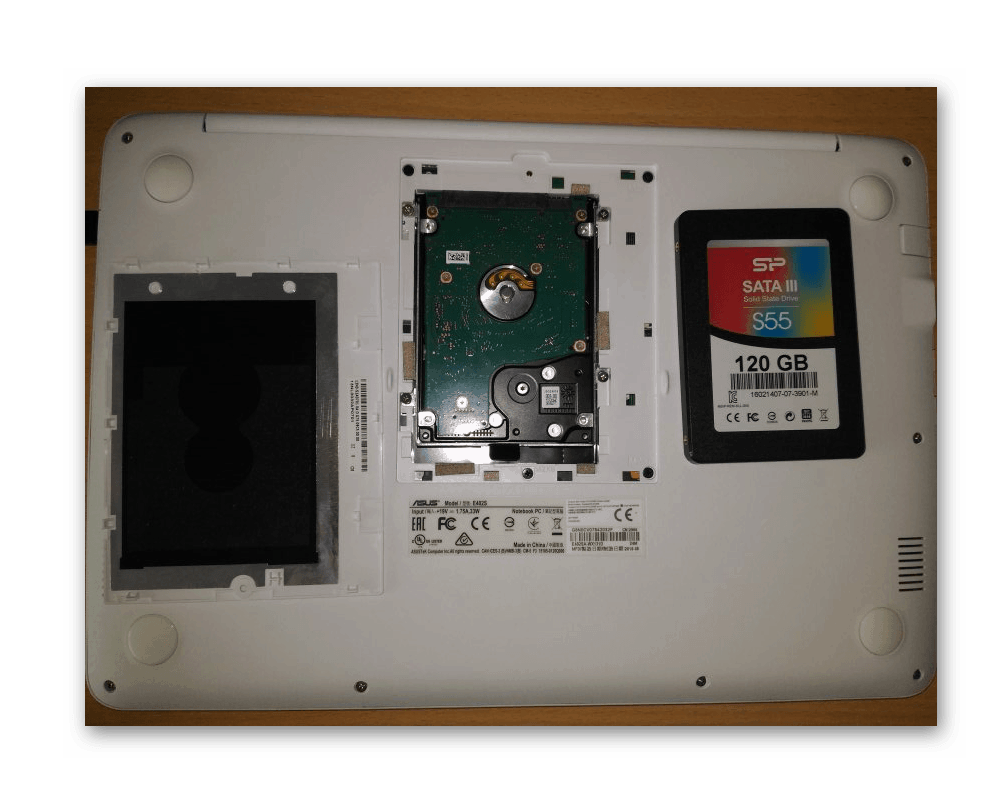
جزئیات بیشتر: چگونه یک لپ تاپ را جدا کنیم
گزینه 1: نصب
در صورتی که می خواهید هارد دیسک را از لپ تاپ خود در رایانه خود نصب کنید، جایگزین آن با یک نسخه قدیمی یا یک درایو اضافی شود، باید ابزار و لوازم زیر را بدست آورید:
- پیچ گوشتی فیلیپس؛
- سینی (اسلاید) برای نصب دیسک 2.5 "یا 1.8" (بسته به فاکتور فرم اتصال دستگاه) به یک سلول استاندارد 3.5 "برای رایانه؛
- کابل SATA؛
- کابل برق رایگان از منبع تغذیه.

نکته: اگر کامپیوتر با استفاده از استاندارد IDE قدیم متصل به درایو ها باشد، و SATA در لپ تاپ استفاده می شود، شما نیز باید آداپتور SATA-IDE را خریداری کنید و آن را به درایو کوچکتر وصل کنید.

- هر دو پوشش جانبی دستگاه واحد را بردارید. اغلب آنها بر روی یک جفت دندان قرار دارند که در پانل عقب قرار دارند. باز کردن آنها را، فقط "دیوار" را به سمت شما بکشید.
- اگر یک دیسک را به دیگری تغییر دهید، ابتدا کابل برق و اتصال را از "قدیمی" جدا کنید و سپس چهار پیچ را دو مرتبه در هر طرف (جانبی) سلول باز کنید و آن را از سینی خود پاک کنید. اگر قصد دارید دیسک را به عنوان یک دستگاه ذخیره سازی دوم نصب کنید، به سادگی این مرحله را امتحان کنید و به قسمت بعدی بروید.
![هارد دیسک نصب شده را جایگزین کنید]()
همچنین ببینید: اتصال یک هارد دیسک دوم به کامپیوتر
- با استفاده از پیچ های استاندارد که با اسلاید می آید، درایو را از لپ تاپ در قسمت های داخلی این سینی آداپتور برداشته اید. اطمینان حاصل کنید که مکان را در نظر بگیرید - اتصالات برای اتصال کابل ها باید درون واحد سیستم قرار گیرد.
- حالا شما باید سینی را با دیسک در سلول تعیین شده از واحد سیستم ثابت کنید. در حقیقت، شما باید این روش را انجام دهید تا درایو کامپیوتر را به طور برگشتی حذف کنید، یعنی آن را با پیچ های کامل در هر دو طرف ببندید.
- کابل SATA را ببرید و یک پایان را به اتصال رایگان روی مادربرد وصل کنید.
![اتصالات SATA برای اتصال درایو از یک لپ تاپ به رایانه]()
و دوم به یک مورد مشابه در دیسک سخت شما نصب می کنید. به اتصال دوم دستگاه، شما باید کابل برق را از منبع PSU وصل کنید.![SATA و کابل های قدرت برای اتصال درایو از یک لپ تاپ به کامپیوتر]()
توجه: اگر از طریق رابط IDE درایوها را به کامپیوتر وصل کنید، از آداپتور طراحی شده برای آن به SATA مدرن تر استفاده کنید - آن را به اتصال مناسب در هارد دیسک از لپ تاپ متصل کنید.
- جمع آوری مورد، پیچ کردن هر دو پوشش را به پشت آن را، و کامپیوتر را روشن کنید. در بیشتر موارد، درایو جدید بلافاصله فعال و آماده استفاده خواهد بود. اگر مشکلی با صفحه نمایش خود در ابزار مدیریت دیسک و / یا پیکربندی دارید، مقاله زیر را با پیوند زیر بخوانید.
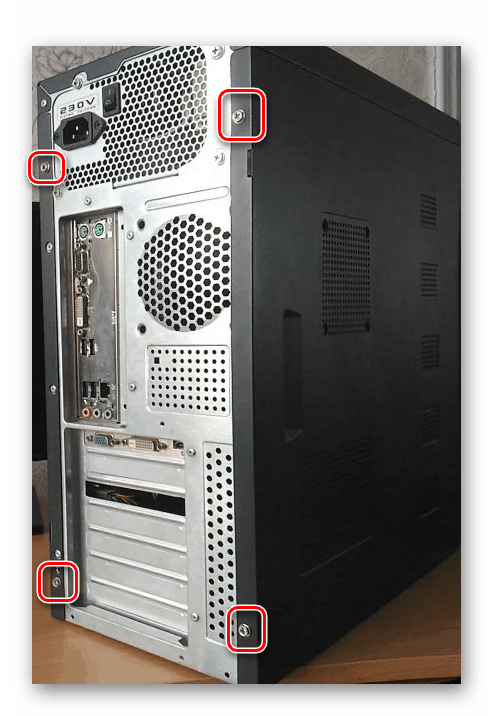


جزئیات بیشتر: چه کاری باید انجام دهید اگر کامپیوتر هارد دیسک را نمی بیند
گزینه 2: ذخیره سازی خارجی
اگر شما قصد ندارید نصب هارد دیسک را از لپ تاپ را مستقیما به واحد سیستم منتقل کنید و می خواهید از آن به عنوان یک درایو خارجی استفاده کنید، باید لوازم اضافی دیگری تهیه کنید - یک جعبه (جیب) و یک کابل برای اتصال به کامپیوتر. نوع اتصالات کابل بر اساس جعبه در یک طرف و در کامپیوتر از طرف دیگر تعیین می شود. دستگاه های بیشتر یا کمتر از طریق USB-USB یا SATA-USB متصل می شوند. 
شما می توانید یاد بگیرید که چگونه یک درایو خارجی ایجاد کنید، آن را آماده کنید، آن را به یک رایانه وصل کنید و آن را در یک محیط جداگانه در محیط سیستم عامل پیکربندی کنید، از یک مقاله جداگانه در وب سایت ما. تنها نکته فاکتور شکل دیسک است که به این معنی است که شما در ابتدا از یک افزونه مربوطه می دانید - این یعنی 1.8 "یا، که بسیار بیشتر از 2.5 است". 
جزئیات بیشتر: نحوه ایجاد یک دیسک خارجی از هارد دیسک
نتیجه گیری
حالا شما می دانید چگونه یک درایو را از یک لپ تاپ به یک کامپیوتر وصل کنید، صرف نظر از اینکه آیا شما قصد استفاده از آن را به عنوان یک درایو داخلی یا خارجی دارید.